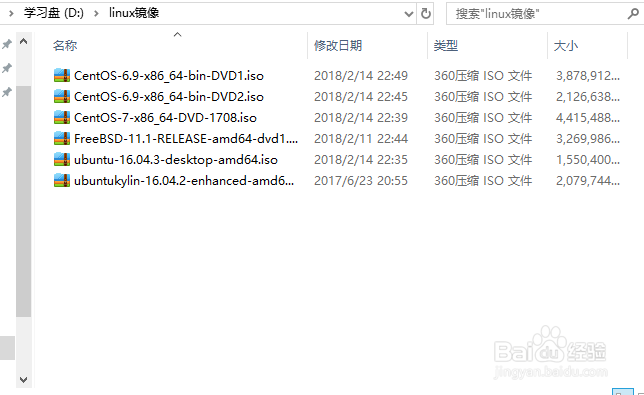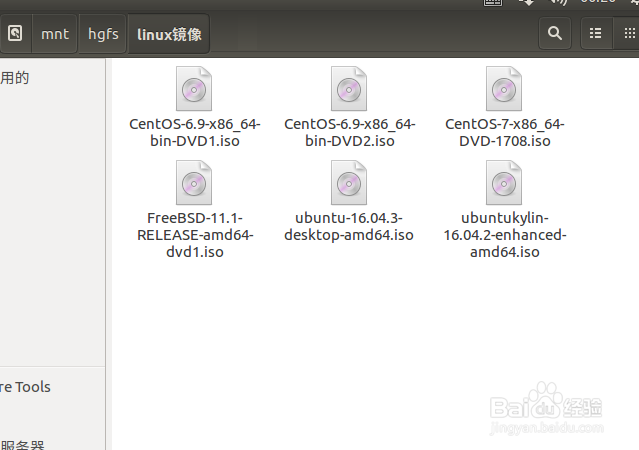VMware Workstation是一款非常强大的虚拟机工作站,可以使用它创秃赈沙嚣建多个不同的操作系统,非常利于学习。今天小编带大家看看如何在VMware Workstation中实现主机与虚拟机的文件共享与传输。
工具/原料
VMware Workstation
安装VMware Tools
1、在VMware中打开已经安装好的ubuntu系统,点击"虚拟机"挢旗扦渌;->"安装VMwar髫潋啜缅e Tools"。这里由于我已经安装过,因此,这里显示"更新VMware Tools"。
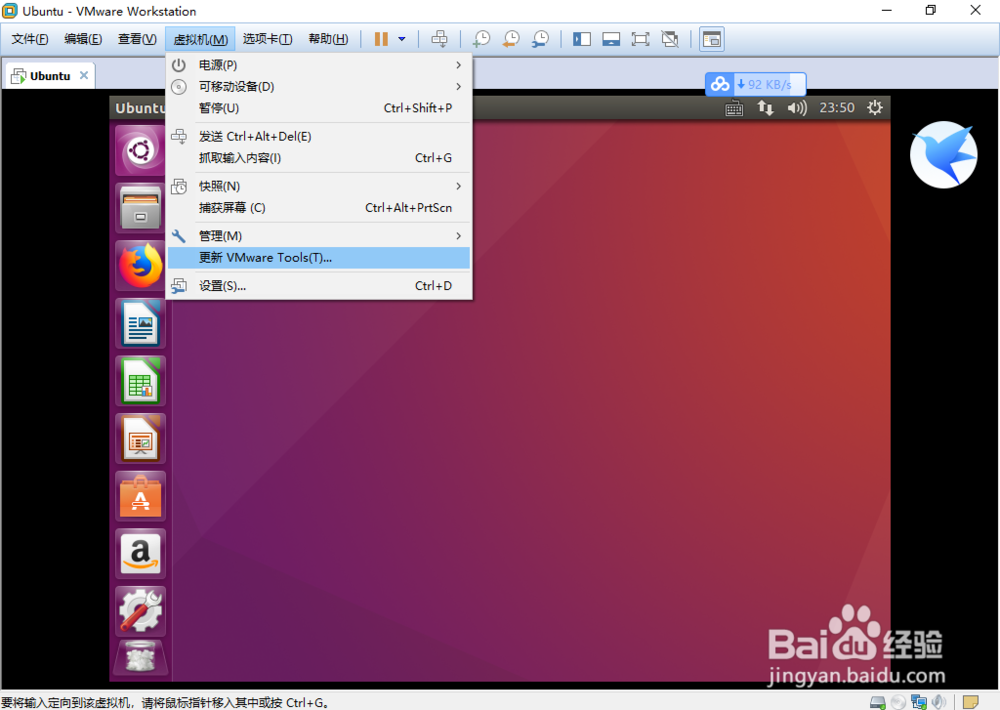
2、点击后,弹出VMware光驱的目录窗口,将其中.tar.gz后缀的文件复制到其他目录,例如复制到桌面。
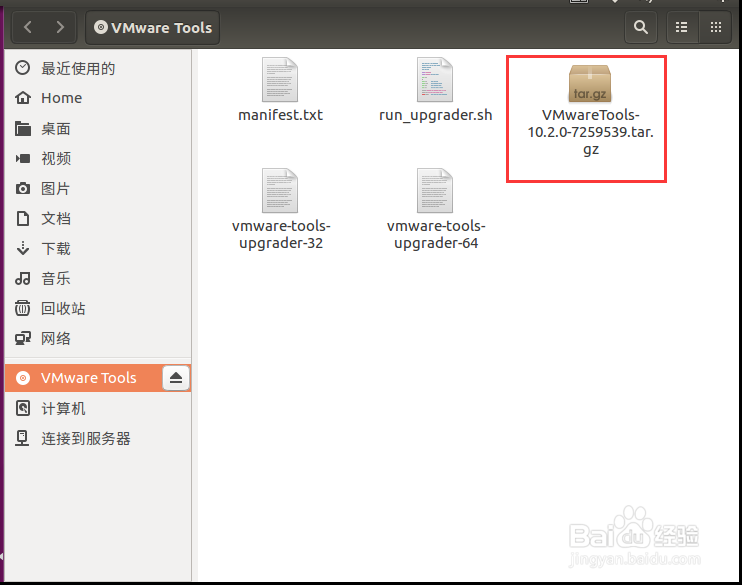
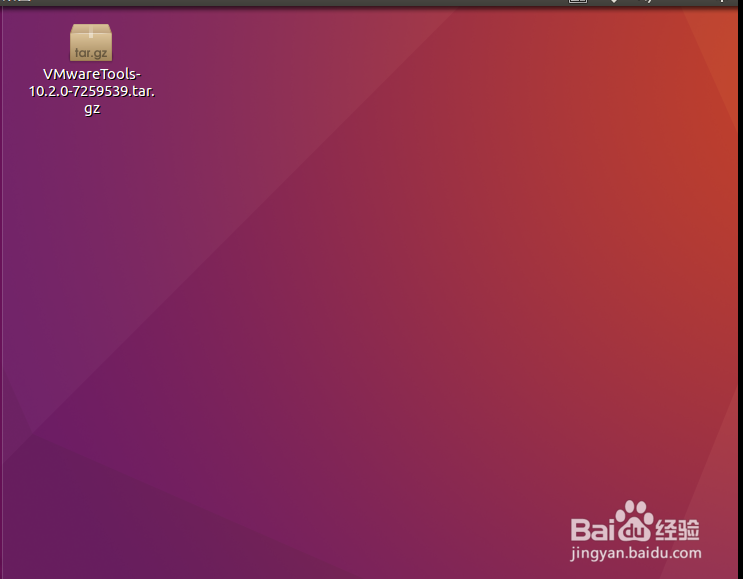
3、打开一个终端并切换到桌面,使用命令tar xvf VMwareTools-xxx.tar.gz进行解压它。
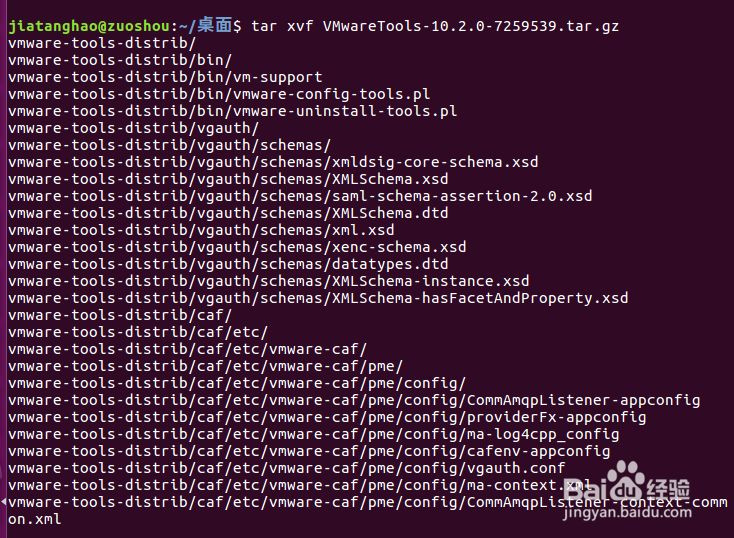
4、解压后的目录如下。我们需要以管理员权限运行图中绿色的可执行文件vmware-install.pl。
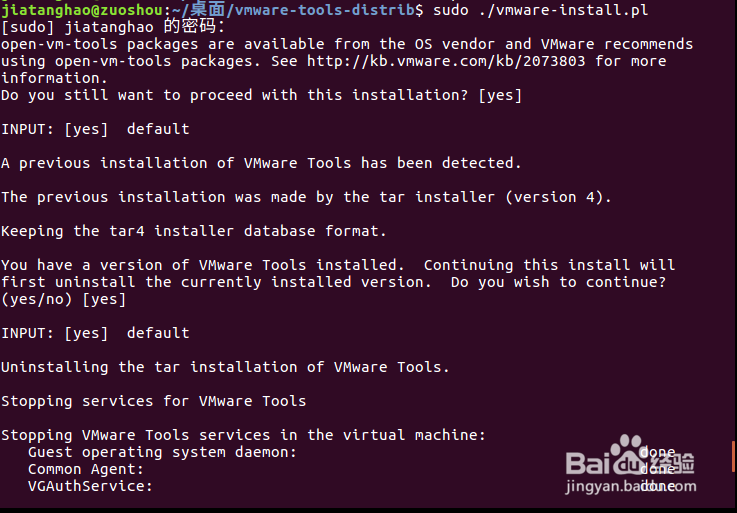
5、在安装过程中遇到的所有的选项一律按照默认设置,即直接敲击回车即可。

6、安装完成后重启虚拟机就可以进行虚拟机与主机之间的文件复制与粘贴了。

使用共享文件夹
1、在关闭虚拟机的情况下(若你已经安装VMware Tools,则不需要关闭),在左侧"我的计算机"中对应的虚拟机上右击"设置",打开虚拟机设置。

2、切换到"选项"选项卡,点击"共享文件夹",然后在右侧选择"总是启用",再点击"添加"。

3、点击下一步,输入主机路径与共享名称,单击下一步,直到完成即可。

4、在主界面点击"确定"返回。这时,共享文件夹的路径位于/mnt/hgfs/"你的共享文围泠惶底件夹名称"中,例如图中的/mnt/hgfs/linux镜像。这时就可以通过这个共享文件夹实现数据的传输与共享。